
Tartalomjegyzék:
- 1. lépés: Anyagok
- 2. lépés: A Raspberry Pi beállítása
- 3. lépés: Kezdje el a ház beállítását
- 4. lépés: A Raspberry Pi csatlakoztatása a relé modulhoz
- Lépés: Vágja le és készítse elő a hosszabbító kábeleket
- 6. lépés: A hálózati hosszabbító kábelek csatlakoztatása
- 7. lépés: Tesztelje az AC csatlakozókat
- 8. lépés: A csillag létrehozása
- 9. lépés: Hozza létre a LED -rögzítést
- 10. lépés: Hosszabbító vezeték létrehozása a LED csillaghoz
- 11. lépés: Csatlakoztassa a csillagot a Pi -hez
- 12. lépés: Tesztelje a LED csillagot
- 13. lépés: Csatlakoztassa a hangszórókat, építsen egy szekrényt
- 14. lépés: Csatlakoztassa a világítást a fához
- 15. lépés: Zene, szoftver, sorozatok betöltése/létrehozása…
- Szerző John Day [email protected].
- Public 2024-01-30 09:43.
- Utoljára módosítva 2025-01-23 14:48.
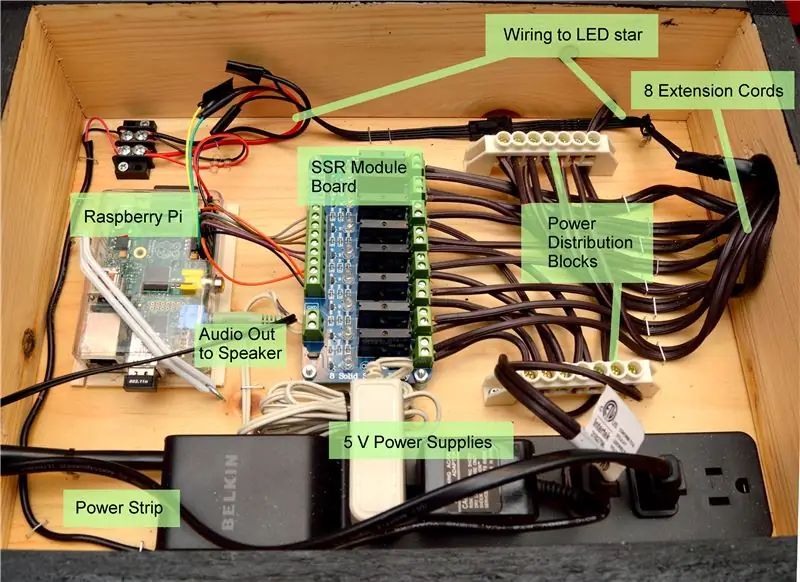

Frissítés: Ennek a fának 2017-re vonatkozó frissített változatát tettem közzé ezen az oktatható linken:
Ez a projekt magában foglalja a Raspberry Pi használatát 8 hálózati aljzat meghajtásához, amelyek karácsonyfa fényszórókhoz vannak csatlakoztatva. A váltakozó áramú lámpák egyszerű, egyszínű fényszálak, de hogy dinamikusabb tartományt adjunk a fénysorozatnak, van egy 25 programozható RGB LED csillag is. A Raspberry Pi használatának egyik előnye az Arduino vezérlő helyett az, hogy ki tudom hajtani a hangot a Raspberry Pi -ből, hogy a fények zenére legyenek időzítve (nem beszélve arról az előnyről, hogy a WiFi kapcsolat a szoftverrel távolról dolgozik).
1. lépés: Anyagok
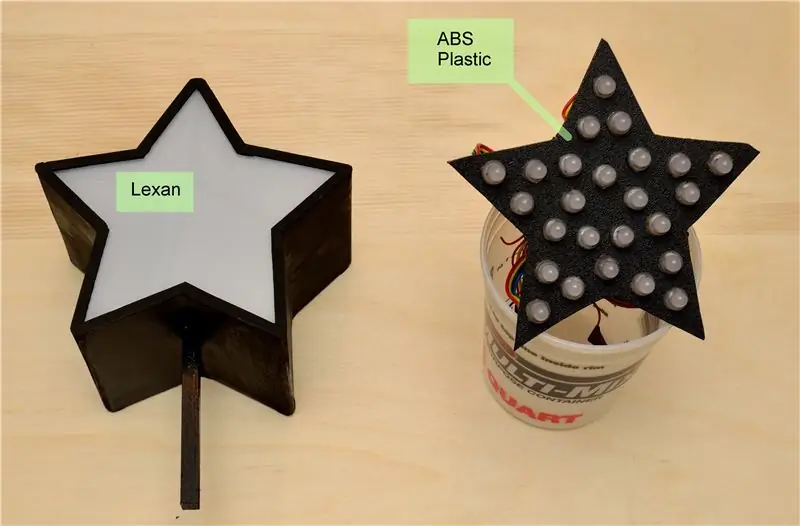
Ne feledje, hogy az alábbi anyagokat használtam ehhez a projekthez. Sok esetben alternatív alkatrészek/megoldások is használhatók.
Itt vannak az anyagok, amelyeket ehhez a projekthez használtam:
A vezérlő számára:
-
Raspberry Pi (én a B modellt használtam)
- SD kártya
- USB Wifi adapter
-
SainSmart 8 csatornás 5V SSR modul tábla - Amazon
Elkerültem a mechanikus reléket, mivel a kapcsoló kattanása érezhetően hallható lesz, és elmentünk az SSR -ekhez. Ez a tábla SSR -enként 2 AMP -ig terjed, ami elegendő egy sor karácsonyi fényhez
- Jumper vezetékek - Olcsón megtalálható az Ebay -en
- JST SM dugó + aljzatok - Adafruit
- 32 láb tekercs huzal (vagy négy 8 láb hosszú huzaldarab)
- Hosszabbító kábel x 8
- Áramelosztó blokk x 2 - AdaFruit
- Power Strip
-
Áramforrás
- 5 volt, 3 amper vagy nagyobb a LED -ek és a Pi meghajtásához
- 5 volt, 1 Amp vagy nagyobb SSR modul meghajtásához
- Burkolat
- Hangszórók
A sztárért:
- 12 mm -es RGB LED -ek (25 -ös szál) - Az AdafruitWS2801 chip lehetővé teszi a Pi számára, hogy csak egyszer kell pulzálnia a szálat, ahelyett, hogy folyamatosan pulzálna a vonalon, hogy a LED -ek világítsanak.
- Műanyag ABS lemez a LED -ek helyén tartásához - Walmart
- Lexan lap a diffúz LED -ekhez - Lowes
- Fekete spray festék
- Fehér spray festék
- Faipari
A fához:
- Fehér 100 világos szál x 4
- Fehér 50 világos szál
- Piros 100 fényszál x 2
- Zöld 100 fényszál x 2
- Kék 100 világos szál x 2
2. lépés: A Raspberry Pi beállítása
Mielőtt belemerülnék a vezetékekbe, először szerettem volna a Pi -t üzembe helyezni, hogy kipróbálhassam a csatlakoztatott alkatrészeket. Ez a beállítás a ház beállítása előtt történt, és magában foglalja a Raspberry Pi -t, amely USB -n keresztül csatlakozik a monitorhoz és a billentyűzethez. A cél az, hogy a rendszer úgy legyen konfigurálva, hogy a fejlesztés folytatódhasson a házon lévő Pi -n.
Az alapértelmezett Pi telepítés nem rendelkezik a WS2801 LED -ek megfelelő meghajtásához szükséges könyvtárakkal, így a Pi -re telepítettem az AdaFruit Occidentalis operációs rendszerét.
Az Occidnetalis telepítése után egy kis extra beállítás történt:
1) Konfigurálja a Pi -t, hogy parancssorból induljon (nem a GUI felületről)
2) Állítsa be a vezeték nélküli hálózati interfészt a Pi -n az/etc/network/interfaces szerkesztésével. Győződjön meg róla, hogy statikus IP-címet választott, hogy bejelentkezzen egy ismert címre, hogy működjön a Pi-n
3) Telepítse a Telnet és az FTP szolgáltatásokat.
4) Telepítse a Pygame -t. A könyvtárat a python szkriptekben használják MP3/WAV fájlok lejátszására
A telepítésre/beállításra vonatkozó részletes utasítások könnyen megtalálhatók az internetes kereséseken keresztül. Rengeteg erőforrás létezik a Pi online.
Ezt követően leválaszthatom a videó kimenetet és a billentyűzetet, mert a Pi lehet távolról bejelentkezve.
3. lépés: Kezdje el a ház beállítását

Nem részletezem a ház építésének részleteit, mivel ez csak egy fából készült doboz. 1,5 hüvelyk átmérőjű tartókat fúrtam a ház végein. A jobb oldalon az a lyuk található, ahol az összes hosszabbító és csillagkábel elfogy, a bal oldalon pedig a lyuk, ahol a tápkábel és az audio kimenet fut.
Az első szerelendő alkatrészek az elosztó és a Raspberry Pi. A Pi áramellátásához ugyanazt az 5 V -os transzformátort használom a csillag és a Pi tápellátására (zölden látható). Emiatt az áram egy sorkapocsra megy (fehéren kiemelve), ahol az 5V elágazik a csillagvezetékekhez és a Pi -hez
2. tű = 5V
6. csap = földelés
A csatlakoztatás után kapcsolja be a tápellátást, és a Pi -nek indulnia kell, és a Telneten keresztül elérhetőnek kell lennie az előző lépésben beállított módon.
4. lépés: A Raspberry Pi csatlakoztatása a relé modulhoz

Minden kikapcsolt állapotban (tápegységek és Pi) csatlakoztassa az 5 voltot az alsó két külső áramforrás -csatlakozóhoz. Ezt a dedikált 5 voltos tápegységgel hajtottam végre, amely az elosztóhoz van csatlakoztatva. Ez azért van így, mert a Pi -nek nincs teljes terhelése a relé meghajtásához (az aggodalom 8 egyidejű relé bekapcsolása), és ehelyett csak egy tranzisztor meghajtására képes, hogy külső áramot kapcsoljon a reléhez.
Most határozza meg a GPIO0 helyét a GPIO7 -en keresztül a Raspberry Pi -n. A B-modellemen ez:
GPIO0 = 11. tű
GPIO1 = 12. tű
GPIO2 = 13. tű
GPIO3 = 15. tű
GPIO4 = 16. tű
GPIO5 = 18. pin
GPIO6 = 22. tű
GPIO7 = 7. tű
Földelés/0 V = 6 -os, 9 -es, 14 -es, 20 -as, 25 -ös csap
Mivel az SSR modul csatlakozója csavarokkal van rögzítve, minden jumpert a megfelelő méretre vágtam, az alkatrészek elosztásának módja alapján. Csatlakoztassa mind a 8 bemeneti csatornát, valamint a földelt a Pi -ről a táblára. A tűfogó segít az ugrók megfelelő beillesztésében a Pi fejrészbe.
Minden csatorna rendelkezik egy LED -el az SSR modulon, amely akkor világít, amikor a GPIO magas lesz a Pi -n. Futtasson egy egyszerű tesztprogramot az összes kapcsolat ellenőrzéséhez, amelyet teszt.py néven csatolt, ahol minden GPIO0-7 két másodpercig magasra van állítva.
Lépés: Vágja le és készítse elő a hosszabbító kábeleket

Mindegyik hosszabbító kábelnél vágja le a dugó végét, és hagyja a maximális rendelkezésre álló hosszúságot a zsinór zárt végében, mivel annak valószínűleg a fa tetejére kell mennie. A zsinóron vágja szét a vezeték végét úgy, hogy elvágja a vékony műanyagdarabot, amely a két vezetéket összefogja. Most csavarja le a végeket úgy, hogy a vezetékek körülbelül 1/4 hüvelykje szabaddá váljon a csatlakozók csavarjaihoz.
Használjon Sharpie jelölőt a zsinór mindkét végén, hogy beírja az 1 -től 8 -ig terjedő számokat, hogy könnyen azonosítsa, melyik aljzat melyik csatornához megy az SSR modulon.
Szükségünk lesz egy dugóra és egy kis vezetékre is a következő lépéshez, ezért vagy kannibalizálja a 9. hosszabbító kábelt, vagy hagyjon egy kis helyet a 8 hosszabbítón, amikor levágja a dugó végét.
6. lépés: A hálózati hosszabbító kábelek csatlakoztatása


A következő lépés 8 hosszabbítóval rögzíti az SSR modul kimeneti végét. Mivel az itt található vezetékek mennyisége nagyon könnyen összezavarodhat, egy áramelosztó dugót és egy tűzőpisztolyt használtam, hogy mindent a helyén tartsak.
Kikapcsolt állapotban vegye le a levágott dugó végét az előző lépésről, és csatlakoztassa az elosztóhoz. Vágja le a másik két végét, és csatlakoztassa mindegyiket a felső és alsó áramelosztó blokkhoz, és tűzze le ezt a két csatlakozást.
Most csatlakoztassa az előző lépésben felszakított hosszabbítók egyikét. Az én esetemben van egy házam 1,5 hüvelyk átmérőjű lyukkal, hogy az összes vezeték kiáramolhasson, így zöld színnel kiemelve van az egyik zsinór, amelynek egyik vége az elosztó blokkhoz, a másik pedig az SSR modul kimeneti végéhez van csatlakoztatva. Az áramkör befejezéséhez sokkal rövidebb vezetékre van szükség (kék színnel), amely a másik elosztó blokkot az SSR modulhoz köti. Vágja le és tűzze le, hogy minden a lehető legtisztább legyen. A kapcsok nemcsak tisztán tartják a dolgokat, hanem húzásmentesítés, hogy a lámpáknak a fához való csatlakoztatásakor történő húzás és húzás ne húzza ki a csatlakozókat az alkatrészekből.
7. lépés: Tesztelje az AC csatlakozókat


Ahelyett, hogy a karácsonyi fények teljes karakterláncát összekapcsolnám, olcsó 1 dolláros éjszakai lámpákat kötöttem minden hosszabbítóra, hogy teszteljem és fejlesszem az animációkat, mielőtt a fa felállna. Festettem a zsinórokhoz csatlakoztatott lámpákat, amelyek a piros, zöld, kék fényfüzéreket irányítják.
Futtassa ugyanazt a tesztprogramot, amelyet az SSR modul tesztelésére használt, és győződjön meg arról, hogy minden kapcsolat megfelelően világít.
A fényszóró doboz jelezte, hogy minden zsinór 0,34 A -t húz, a színes lámpákhoz pedig két sorozatot fogok összefűzni, ami összesen 0,68 A -t eredményez. Ez jóval az SSR névleges értéke alatt van, amelyek 75-200 VAC 2 A -nál, de szeretném még egyszer ellenőrizni, mivel az SSR modul biztosítéka forrasztva van a táblához, ami megnehezíti a cserét.
8. lépés: A csillag létrehozása

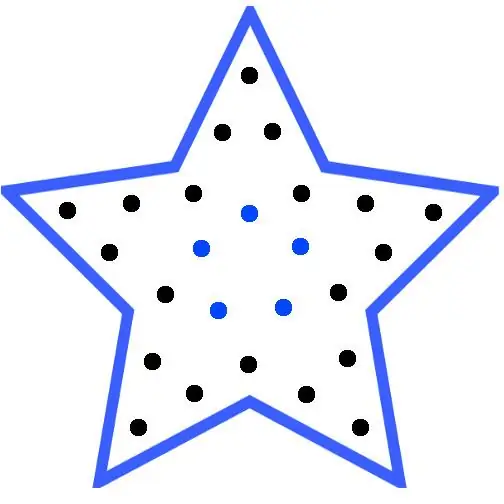
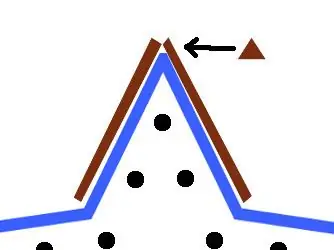

A csillag létrehozásának első lépése egy nyomtatható sablon elkészítése, amely segít a fa keret és a műanyag alakításában. A sablon méretezése és megfelelő méretű kinyomtatása után kivettem egy darab 4,25 "x 0,125" fát a kézműves boltból, és megmértem a csillag mindkét oldalához szükséges távolságot. Valójában egyik kötést sem ferdítettem vágáskor, így a csillag kialakításához támaszra volt szükség ahhoz, hogy a darabok a helyükön maradjanak ragasztás közben.
A sablont a munkafelületre helyezve támasztékokkal tartottam a két fadarabot a helyükön, ahogy a képen barna színű. Amikor a fa két széle hozzáért, ragasztót alkalmaztak a kötés mindkét oldalán. Aztán egy vékony balsa darabot kivéve kivágtam egy háromszöget, hogy a két darabot össze lehessen illeszteni, és felragasztottam a csillagra. A balsa használatának oka az, hogy miután a csillag szilárdan összeállt, könnyedén lecsiszolhattam a háromszöget, hogy illeszkedjen a csillag kontúrjához, a csillag képében körberajzolva.
Az építési módszer miatt néhány órát kellett várni minden egyes kötésen, hogy a ragasztó megszáradjon, mielőtt áttértem a következő kötésre.
Miután az egész csillag létrejött, gipszkarton lapátot használok a rések eltakarására, ahol két fadarab találkozott a csillag csúcsán.
Ezután néhány kis dugót ragasztottam a csillag belseje köré, hogy segítsen a LED -szerelvényt a helyére illeszteni, amikor behelyezték, téglalappal kiemelve. Nem hiszem, hogy szükség lenne rájuk, mivel a gravitáció a LED szerelvényt a helyén tartja.
Az összeszerelt csillagot a Lexan lap tetejére fektetve kövesse nyomon a csillag alakját, és vágja ki a csillagot a Lexanból. A Lexan csillag levágása után ellenőrizze, hogy illeszkedik -e a fa keretbe, majd vigyen fel 2 réteg fehér spray -festéket a Lexan egyik oldalára, és hagyja megszáradni 24 órán keresztül. Ez lehetővé teszi a LED -ek szórását, valamint elrejtését a látómezőből.
A kupak elrejtéséhez a Lexan csillag és a fakeret között egy kis, 0,25 "-os balsa facsíkot használtam, és úgy vágtam, hogy alakítsa és" lefedje "a keretet úgy, hogy a balsa eltakarja a rést.
Végül egy botot/tiplit is hozzáadtak, hogy segítsenek a csillagot a fa tetején rögzíteni.
9. lépés: Hozza létre a LED -rögzítést
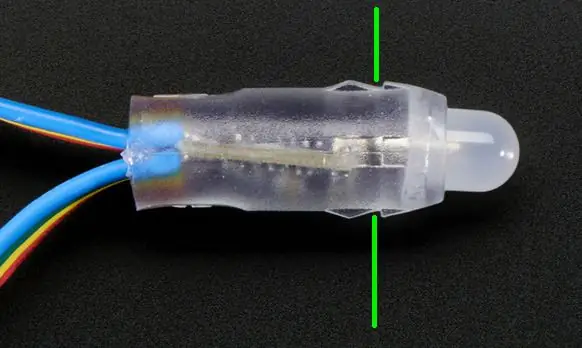
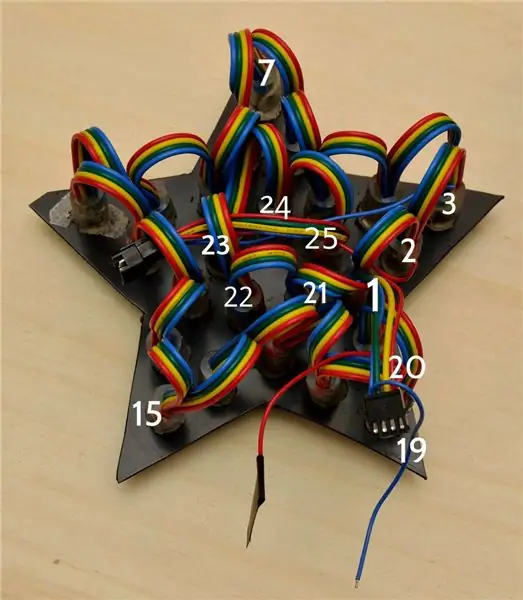
Ugyanazzal a sablonnal alakítsa ki a facsillagot, vágja ki az ABS műanyag lapot méretre, de valamivel kisebbre, hogy be lehessen illeszteni a fából készült csillagba. Próbálja ki, hogy jól illeszkedik -e a fából készült csillagba.
Ezután továbbra is használja a sablonokat lyukak helyével, fúrja ki a 25 LED -es lyukat. Az AdaFruit LED -jein kívül szilikon karima található, így tökéletesen rögzíthetők a 12 mm -es furatokba. A képen látható a karima, és zöld vonallal jeleztem, hogy az ABS műanyag hol kapcsolódik a karimához, hogy a LED a helyén maradjon.
Kezdje el az egyik tippet, és dolgozzon a csillag külsején, majd lépjen a belső 5 tartóhoz, hogy befejezze a darabot. A programomban a LED pozíciók be vannak kötve a képen látható módon, az 1 az első LED a csatlakozó után.
Ragasszon elektromos szalagot a kábel piros és kék végére. Ezek másodlagos bemenetek az áramellátáshoz, amelyeket nem fogunk használni, ehelyett a piros/kék kapcsolatot használja az óra/jel kapcsolattal maga a kábel felett.
10. lépés: Hosszabbító vezeték létrehozása a LED csillaghoz


A következő lépésben egy 8 láb hosszú kábelt kell létrehozni, amely a házból a fa tetején lévő csillaghoz vezet.
Vágjon le 4 egyenlő hosszúságú, 8 láb hosszú drótot, és a kábelköteg egyik végén használjon elektromos szalagot vagy cipzárat, hogy a köteg egyben maradjon. Végezze el ezt a 4 kábelköteg teljes hosszában néhány centiméterenként.
A köteg mindkét végén a vezetékeket és a forrasztást a JST -csatlakozókhoz szalagozza, hogy a huzal egyik végét a házhoz, a másikat a csillaghoz kösse. Ügyeljen arra, hogy a vezetékek relatív helyzetét a megfelelő sorrendben tartsa, hogy a csillaghoz csatlakoztatva a kék/zöld/sárga/piros csatlakozások egyezzenek a kábel másik végén. Multiméterrel ellenőrizze a kábelt, és ellenőrizze, hogy megfelelően van -e bekötve.
11. lépés: Csatlakoztassa a csillagot a Pi -hez
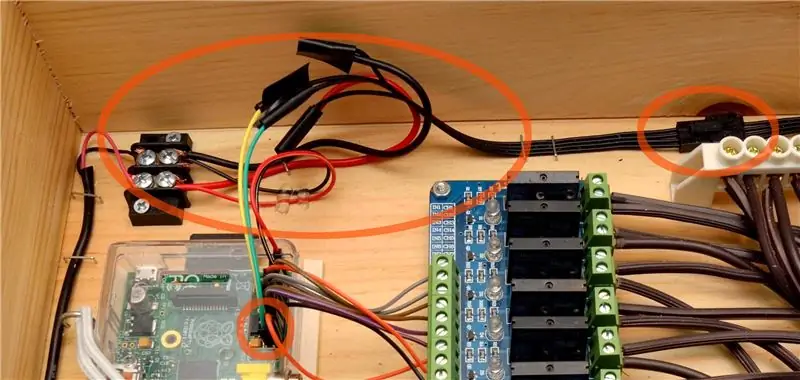
Most létre kell hoznunk a foglalatot a házban, hogy a csillag/hosszabbító vezeték csatlakoztatható legyen.
Piros = 5 volt
Kék = talaj
Tehát ezt a két vonalat a JST -csatlakozón keresztül vezethetjük a kapocsléchez, amelyhez a Raspberry Pi tápellátása csatlakozik.
A másik két kapcsolat:
Sárga = Adatok = MOSI = 19
Zöld = Óra = SCLK = 23. láb
Követtem a kábelezést az AdaFruit oktatóanyagából. Csípje le tehát két áthidaló kábel végét, hogy azokat a JST csatlakozóra lehessen forrasztani.
Ha biztos abban, hogy a vezetékek megfelelő jelzéseket kapnak a LED -ekhez, akkor le tudja stabilizálni a ház csatlakozóját a feszültségmentesítés érdekében, hogy a hosszabbító kábel húzása ne szakítsa ki az áthidalókat a Pi -ből.
12. lépés: Tesztelje a LED csillagot


A Pi csillaggal csatlakoztatott LED csillaggal. Futtasson egy egyszerű tesztprogramot a világítás megfelelő működésének ellenőrzésére. A kódom nagy része az AdaFruit oktatóanyagból, valamint a webhelyen található fórumbejegyzésből származik, amely arról szól, hogyan kell az oktató kódot az általunk használt LED -ekhez igazítani.
A mellékelt ledtest.py a csillagot lassan kékről tiszta vörösre váltja.
13. lépés: Csatlakoztassa a hangszórókat, építsen egy szekrényt

Itt nincs semmi különös, csak csatlakoztassa a hangszórókat a Raspberry Pi hangkimenetéhez, és csatlakoztassa a hálózati csatlakozóhoz. Egy egyszerű, hangszóró és hangerő -szabályozó gomb működik.
A tetején szerettem volna belenézni a házba, ezért egy 8,5 x 11 -es üvegdarabot (képkeretből) szereltem a fedélre, és tépőzárat használtam a tetejére, hogy szükség esetén gyorsan eltávolíthassam a tetejét. A szekrény nagy része 110 V feszültség alatt van, ezért fontos, hogy a teteje védelmet nyújtson bárki vagy bármi ellen a véletlen érintkezés ellen.
14. lépés: Csatlakoztassa a világítást a fához
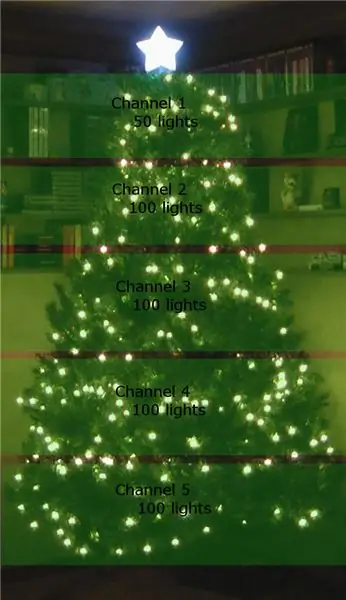
A csatornák elrendezését a karácsonyfán választottam ki, hogy maximális rugalmasságot nyújtsak különböző mozgások/effektek létrehozásához. Csatolva van egy kép arról, hogyan raktam ki az 5 fehér szál világítását. A fennmaradó három csatorna mindegyike két 100 világos színű lámpa halmaza volt: piros, zöld, kék.
Az adott hosszabbító kábel, amelyet az egyes szálakhoz csatlakoztat, nem kritikus, mivel a következő lépésben személyre szabhatom a GPIO0-7 és a fán lévő fények közötti leképezést.
15. lépés: Zene, szoftver, sorozatok betöltése/létrehozása…


A Raspberry Pi számára számos online karácsonyi fénysorozat elérhető, de én egy egyszerűt kódoltam a semmiből. Az összes szekvenciát úgy állítottuk elő, hogy az ütések/mérések időzítését az Audacity -ben (hangszerkesztő) sorba állítottuk a szekvenszerom bizonyos parancsaival.
rxmas.py
Ez a program minden percben véletlenszerűen kiválaszt egy statikus elrendezést a fához. Ez a szkript fut a Raspberry Pi indításakor (egy cron jobon keresztül) alapértelmezett viselkedésként a készülék csatlakoztatásakor.
karácsony.py
Ez a szekvenáló program, amely egy sorozatfájlt és egy MP3 -t vesz bemenetként
setup.txt
Az előző lépésben megadtam az egyes logikai csatornákhoz használt elrendezést. Ez a fájl minden tényleges GPIO0-7-et a logikai csatornához rendel. Tehát a csatolt setup.txt fájlban a GPIO0 hosszabbítója a 8. logikai csatornát (kék), a GPIO1 a 6. logikai csatornát (piros) stb.
test.mp3 / test.txt
Ez egy egyszerű teszteset az 1 és 8 közötti számok hangszámlálásáról, és az egyenértékű fényfüzérek világítanak
Tehát a példatípus meghívásához:
./xmas.py test.txt teszt.mp3
carol.txt
A Transzszibériai Zenekar karácsonyi szarajevói szekvenszerfájlja
LetItGo.txt
A Let It Go sorozat sorozatfájlja a Disney Frozen Movie című filmjéből
orosz.txt
A transzszibériai zenekar "Egy őrült orosz karácsonya" szekvenálófájlja
Nyilván saját LetItGo.mp3 és carol.mp3 fájlokat kell megadnia! Csak vásárolja meg őket az Amazon -ról.
MEGJEGYZÉS: A beágyazott YouTube -videó akár 110% -os sebességgel is felgyorsulhat, így kissé furcsán hangzik

Első díj a Make it Glow!
Ajánlott:
Zenei doboz fény show -val: 9 lépés (képekkel)

Music Box Light Show -val: Üdvözöljük és üdvözöljük! Ebben az oktatóanyagban megmutatjuk, hogyan készíthet saját zenei dobozt egy mellékelt fény show -val. Csak egy üres tokra van szüksége. Vettünk egy tokot, amelyet általában szerszámokhoz használnak. Ebben a projektben nagyon kreatív lehet, ezért nem kell
Játék által vezérelt karácsonyfa fény: 12 lépés (képekkel)

Játék által irányított karácsonyfa fény: Üdvözlet a készítőknek! Közeleg a karácsony és az új év. Ez ünnepi hangulatot, ajándékokat és természetesen egy fényes, színes fényekkel díszített karácsonyfát jelent. Számomra a tömegpiaci karácsonyfa fényei túl unalmasak. A gyerekek kedvére készítettem egy egyedi C
Olcsó zene reaktív fény show: 22 lépés (képekkel)

Olcsó zenei reaktív fénybemutató: Ez az egyik legegyszerűbb módja a zenei reaktív fényshow -nak! Úgy működik, hogy modulálja a lézerfényt a mylarból készült fényvisszaverő membrán/membrán segítségével, amelyet a hangszóróból érkező hanghullámok mozgatnak. verzió ebben az utasításban
Raspberry Pi karácsonyfa: 6 lépés (képekkel)

Raspberry Pi karácsonyfa: Szeretett volna valaha is teljes körűen irányítani a karácsonyi fények felett? Ez az oktatóanyag feltárja a Raspberry Pi, az ANAVI Light pHAT és az olcsó 12 V -os RGB LED -szalag által meghajtott karácsonyfa készítésének pontos lépéseit. Ez biztosan nem a legolcsóbb
Egyszerű zenei fény show (lpt LED): 6 lépés (képekkel)

Egyszerű zenei fény show (lpt LED): Valóban egyszerű és & olcsó fénysáv, számítógépről hajtva és vezérelve (lpt porton keresztül). Ennek elkészítése körülbelül 10-20 dollárba kerül (nekem ingyen volt a plexi és az lpt kábel, ezért csak 3 dollárt fizettem a led fáklyáért és 3 dollárt az anyákért és csavarokért) = kill
